BIOS là gì? Cách truy cập BIOS máy tính, laptop – GIA TÍN Computer
Trong bài viết này viethanbinhduong.edu.vn sẽ chia sẻ chuyên sâu kiến thức của Bios là gì để chia sẻ cho bạn đọc
BIOS là một phần không thể thiếu trong máy tính, nó được hiểu đơn giản là hệ thống đầu vào, đầu ra cơ bản, là chương trình mà bộ vi xử lý của máy tính cá nhân sử dụng để khởi động toàn bộ hệ thống máy tính sau khi được bật lên. Vậy định nghĩa thuật ngữ Bios là gì? Tính năng, ứng dụng của nó như thế nào? Hãy cùng Giatin.com.vn tìm hiểu thông tin qua bài viết dưới đây nhé!
Thuật ngữ BIOS là gì?
Thuật ngữ BIOS là viết tắt của Basic Input/Output System tức hệ thống đầu vào và đầu ra cơ bản. Bios là một con chip nằm ở trên bo mạch chủ và nó chứa dữ liệu và cấu hình của mainboard đó.
Nói một cách đơn giản thì BIOS sẽ kiểm soát và thiết lập cho các thành phần trên máy tính như thứ tự boost ổ cứng, ưu tiên hoạt động nào chạy trước, kết nối thiết bị chuột, bàn phím, tai nghe như thế nào… Tức Bios sẽ xác định cho phép phần cứng chạy trước rồi khi vào Windows thì hệ điều hành mới bắt đầu cho nó hoạt động.
Vậy nên BIOS ảnh hưởng rất lớn đối với máy tính, bios có thể cập nhật và chỉnh sữa nhiều thứ. Nếu bị lỗi thì rất có thể mainboard của bạn sẽ ra đi/ hoặc đem tới nhà sản xuất để họ cập nhật lại.
Vị trí của Bios trên Mainboard:

Thường BIOS là một con chip có 8 chân PIN nằm trên mother board.
Truy cập BIOS
- Để vào BIOS thì sau khi khởi động sẽ có một hướng dẫn (thường nằm ở phái dưới màn hình) chỉ cho bạn cách để vào BIOS. Thường thì nhấn nút Del, và một số mainboard thì nhấn nút F2 hay nút ESC (Tùy đời máy tính mà có nút bấm khác nhau) Nếu bạn không thấy hướng dẫn thì cứ nhấn 3 nút trên là được.
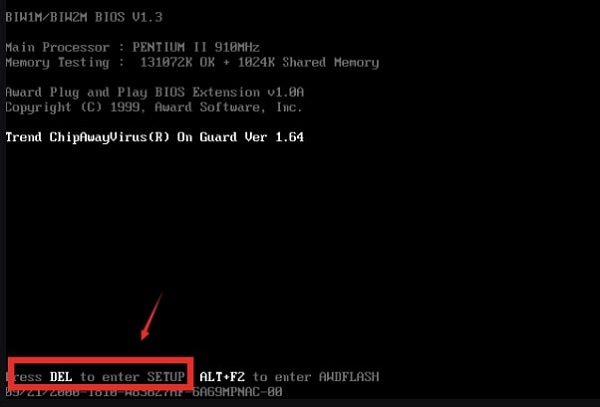
- Khi vào Bios thì thường bạn sẽ không được sử dụng chuột vậy nên cần phải đọc hướng dẫn trên màn hình để điều chỉnh bằng các nút ← ↑ → ↓ và các nút F1 đến F12.
UEFI vs BIOS
- Gần đây thì khi bạn ghost Win hoặc nghe đâu đó thì có thêm UEFI thay vì xử lý ở mức 16 bit cũ xưa thì UEFI có thể giúp bạn xử lý ở 32 bit hay 64 bit, sử dụng nhiều RAM hơn để xử lý nhiều tác vụ hơn, cấu hình nhiều thứ hơn.
- Nói chung là UEFI là bản nâng cấp tiến hóa hơn BIOS và xử lý các yếu điểm của BIOS. Nhìn hình bên dưới cũng đủ giúp bạn thấy sự khác biệt của 2 loại.
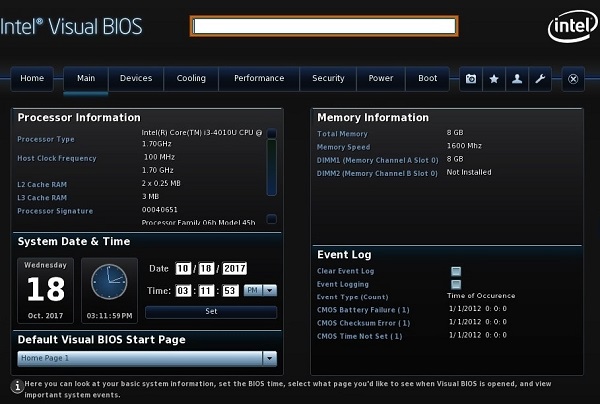
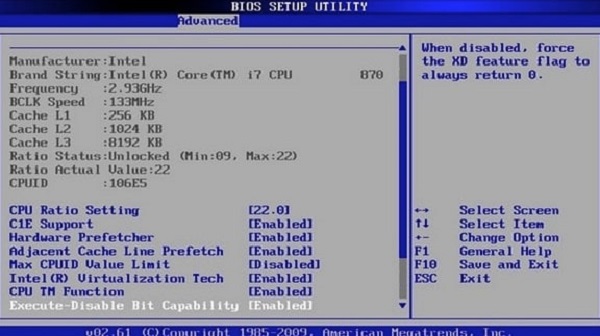
Tìm hiểu ngay: Cách FIX lỗi card đồ họa NVIDIA không hiển thị trong Device Manager
Tính năng của BIOS
Trong BIOS thì có rất rất nhiều tính năng tuy nhiên sau đây là một số tính năng cơ bản mà bạn thường gặp, thường xài nhất khi đụng vào cái này.
1. Thay đổi thứ tự Boot khi khởi động
- Với một người nào hay cài Win thì chắc chắn đây là việc thường làm. Vì thay đổi thứ tự Boot thì máy tính mới đọc USB hay đĩa CD. Một số máy tính được set mặc định là Boot ổ cứng trước khi boost đĩa CD chẳng hạn. Thì khi bật máy để cài Win máy tính sẽ đọc ổ cứng trước và tất nhiên bỏ qua CD.
- Vậy nên thứ tự đọc sẽ giúp ổ CD được đọc trước. Nhất là những ai cần đọc USB, CD -> Để cài Win hay Ghost win, Hiren Boot…
- Đây là tính năng phổ biến nhất khi sử dụng máy tính, và bạn nên tìm hiểu một lần để khi gặp sự cố và sử dụng.
2. Theo dõi, kiểm tra nhiệt độ
- Đây là tính năng cũng không còn quá cần thiết khi mà bạn có MSI Afterburner và nhiều phần mềm khác. Tuy nhiên trong nhiều trường hợp như máy tính bật không lên, hoạt đang bật thì khởi động lại thì tính năng này lại phát huy tác dụng.
- Ở trong BIOS bạn sẽ có thông tin nhiệt độ hiện tại của máy tính, tốc độ vòng quay của Quạt
- Dưới đây là thông số PC Health trong BIOS nó hiển thị nhiệt độ, tốc độ quạt và tình trạng dòng điện của máy tính.
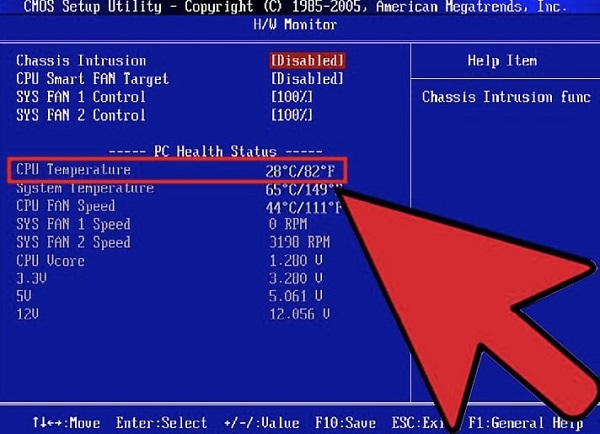
Tham khảo ngay: Cách kiểm tra nhiệt độ CPU, VGA, RAM và Ổ cứng laptop, PC
3. Ép xung
- Tính năng này chỉ xuất hiện đối với mainboard cho phép việc này. Ép xung hiện giờ đã là trào lưu của nhiều anh em vậy nhưng để ép xung thì BIOS cũng có thể điều chỉnh.
- Trong phần ép xung thì bạn có thể thấy nhiều thứ như thay đổi nguồn điện cấp vào, thay đổi xung của CPU, GPU và RAM và rất rất nhiều tính năng khác.

4. Kích hoạt và sử dụng phần cứng
- Đây là một tính năng của BIOS là kiểm soát các thiết bị ngoại vi. Nếu có thiết bị nào đó không sử dụng được hoặc bạn muốn khóa một số thiết bị gì đó thì BIOS chính là nơi để bạn kiểm soát.
- Tính năng này nhiều người bỏ quên nhưng dù sao cũng nhắc để bạn kiếm tra.
Đến đây, chắc có lẽ bạn đã biết được cách truy cập vào BIOS máy tính, Laptop của mình rồi phải không? Hy vọng, bài viết trên đây có thể giúp bạn tìm được cũng như thực hiện những việc phù hợp với nhu cầu của mình được nhanh hơn nhé!
Tìm hiểu ngay: RAM Laptop: Phân loại & So sánh các loại RAM phổ biến
Chúc các bạn thực hiện thành công nhé!

